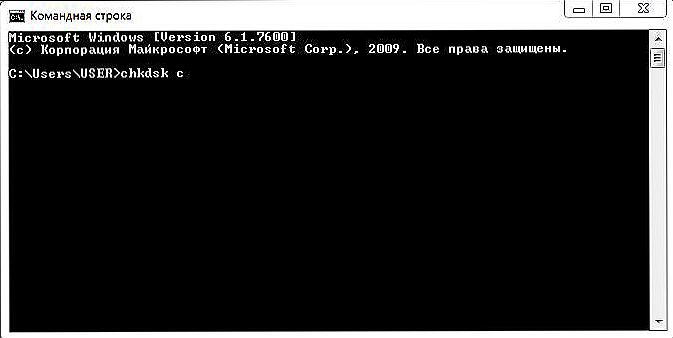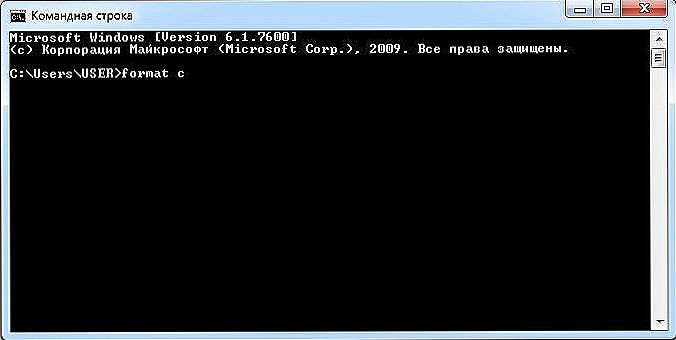Командний рядок - програма, що дозволяє управляти операційною системою за допомогою спеціальних текстових виразів, відомі як команди. Являє собою універсальний і просунутий інструмент діагностики і виправлення неполадок в роботі комп'ютера. З усіх її функцій окремо варто виділити можливість перевірити на помилки і відформатувати диск через командний рядок в Windows.

Жорсткий диск комп'ютера є сховищем даних як самої ОС, так і користувачів. Відомим слабким місцем Windows є її нездатність чистити за собою "сміття": залишки зайвих файлів і віддалених програм, проблеми реєстру і запису даних. Тому періодично, крім всіх інших заходів, необхідно проводити діагностику на предмет, чи є помилки. Також у багатьох випадках може знадобитися форматування:
- При установці нового вінчестера.
- При наявності великої кількості збоїв, глюків в роботі, зараженні вірусами.
- При перевстановлення ОС.
Форматування є розмітку області зберігання даних, формування файлової системи, тобто сукупності логічних правил, за якими здійснюється доступ до записаної інформації.Причому стара інформація при цьому стирається, позначаються пошкоджені області вінчестера, щоб туди не відбувався запис даних. Перед тим як відформатувати жорсткий диск, обов'язково проводиться його перевірка на помилки.
Діагностика за допомогою ChkDsk
У Windows існує спеціальний засіб, зване перевірка диска (ChkDsk), яке запускається через командний рядок. Його можливо використовувати і через вікно провідника, але не з усіма параметрами і іншим інтерфейсом. Утиліта дозволяє поліпшити роботу, виправити проблеми і пошкодження. Обов'язково зверніться до цього засобу, перш ніж зважитеся відформатувати свій носій. Можливо, це вирішить проблеми поганої роботи. Щоб запустити програму, виконайте такі дії:
- Запустіть командний рядок від імені адміністратора.
- Наберіть chkdsk з :, де с - перевіряється носій.
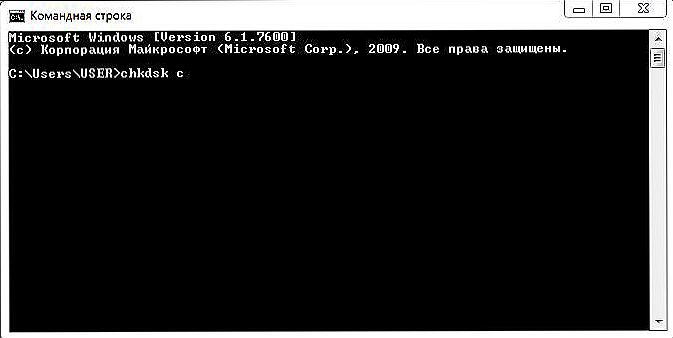
- Натисніть enter.
- Якщо комп'ютер видав повідомлення, що виконати команду неможливо через те, що диск використовується Windows, і запропонував перевірити перед наступною завантаженням ОС, наберіть "y" (yes) і натисніть enter.
- Перезавантажитеся, і до старту ОС буде запущена перевірка диска, після чого на екрані з'явитися звіт про результат.Скільки проблем і пошкоджених секторів було знайдено і скільки виправлено.
Перевірка диска може проводитися з різними параметрами:
- / F- виправити помилки;
- / V- показує перевіряються назви файлів і директорій;
- / R- шукає і відновлює пошкоджені сектора;
- / I- перевірка індексів з меншою ретельністю, використовується тільки для файлової системи NTFS;
- / X- з параметром f примусово відключає тому;
- / L: размер- змінює файл журналу до заданого розміру, працює тільки з системою NTFS.
Параметр пишеться після команди, наприклад:
chkdsk з: / f / r

Це означає, що буде виконано перевірку диска с, помилки будуть виправлятися автоматично (/ f), також будуть перевірені сектора на предмет пошкоджень і зроблена спроба відновити інформацію (/ r).
Якщо чекдіск знайшов помилки, але виправити їх не може, запустіть наступну команду:
chkdsk з: / f / offlinescanandfix
Це зробить так звану офф-лайн діагностику вінчестера, можливо, також доведеться перезавантажитися.
Коректна робота ChkDsk можлива, тільки якщо командний рядок запущена від імені адміністратора, а також лише з FAT32 і NTFS.
форматування
Форматування - більш кардинальний спосіб привести жорсткий диск в порядок.Вся інформація на ньому буде втрачена, в більшості випадків, її вже неможливо буде відновити. Це залежить від обраного способу і від наявності пошкоджень. Існують спеціальні програми відновлення даних, але все ж краще не ризикувати і відформатувати жорсткий диск тільки після копіювання з нього даних на інший носій.
Виконати форматування через командний рядок можна за наступним алгоритмом:
- Відкрийте командний рядок від імені адміністратора.
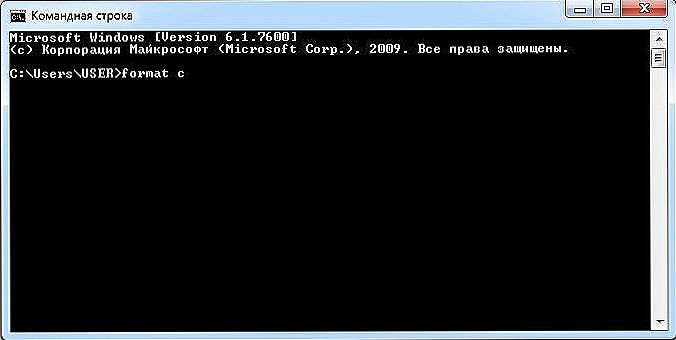
- Наберіть format c, де c - буква диска, який ви хочете відформатувати.
- На питання про свою впевненість у дії натисніть "у" і enter.
Як і з ChkDsk тут можна задати параметри. Довідку за можливостями можна отримати виразом format / ?. Відзначимо наступні найбільш важливі:
- format з: / FS: filesystem- форматування в певній файлової системи, замість "filesystem" потрібно вказати FAT32 або NTFS.
- / Q- швидке форматування. Очищається зміст, але ці дані не знищуються. Вони продовжують фізично там перебувати, але Windows бачить диск як абсолютно порожній і записує інформацію поверх старих даних. По можливості рекомендується не використовувати цей параметр, щоб уникнути подальших проблем в роботі носія.
- / А: розмір-відформатувати зі зміною розміру кластера за замовчуванням.
- / V: метка- створити мітку тому, тобто ім'я диска.
Форматування жорсткого диска дозволить знову використовувати його як новий, збільшити його швидкодію і усунути помилки. Спільно з командами ChkDsk і Format через командний рядок можна також запускати таку, як DiskPart, щоб розбити носій на розділи з різним розміром і назвою. Пам'ятайте, що якщо ви купили і встановили новий жорсткий диск в комп'ютер, то його необхідно відформатувати. А якщо ж вас просто не влаштовує робота старого вінчестера, спробуйте спочатку просто запустити перевірку за допомогою ChkDsk, особливо якщо на ньому встановлена ОС.